
Exponenten worden eenvoudig herhaalde vermenigvuldigingen. Vier tot het derde vermogen (4³) is bijvoorbeeld niet 4 x 3, het is 4 x 4 x 4, die gelijk is aan in totaal 64. Als dat gecompliceerd, vrees niet; Excel kan het zware tillen voor u doen!
Hoe exponenten in Excel weergeven
Voordat we leren om exponenten te gebruiken, beginnen we met een snel voorbeeld van hoe ze ze in Excel kunnen typen. In dit geval moeten we de superscript-functie gebruiken, zodat we de exponent kunnen weergeven.
Om dit te doen, klikt u met de rechtermuisknop op een lege cel en selecteert u vervolgens "Cellen formatteren" in het menu.
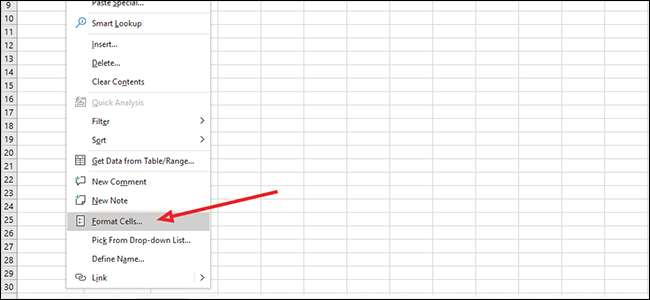
Selecteer onder "Categorie:" aan de linkerkant, selecteer "Tekst" en klik vervolgens op "OK".
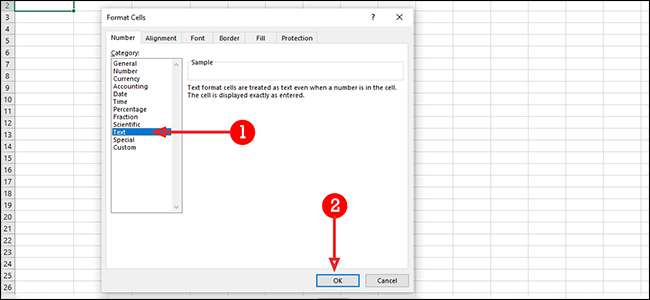
Typ in dezelfde cel zowel het basisnummer als exponent zonder spaties ertussen. In ons voorbeeld gaan we 10³ (10 x 10 x 10) vinden. Ons basisnummer is 10 en drie is de exponent.
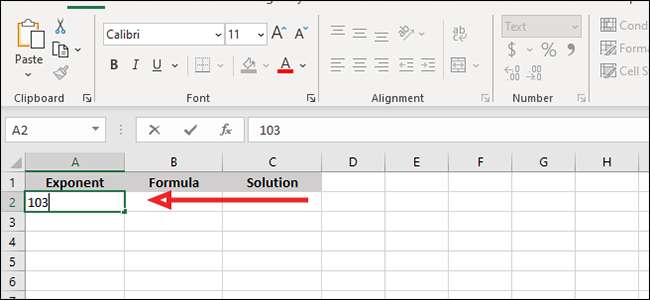
Markeer vervolgens uw exponent; In ons voorbeeld is het de drie.
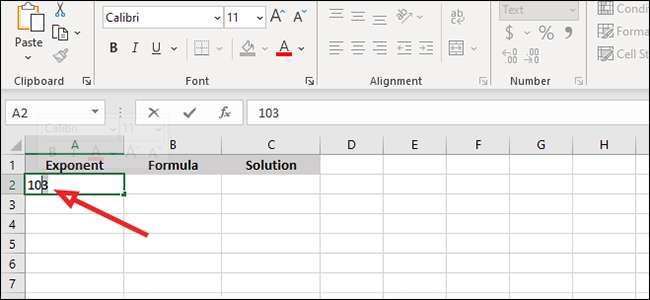
Klik met de rechtermuisknop op de cel en kies vervolgens "Cellen formatteren".
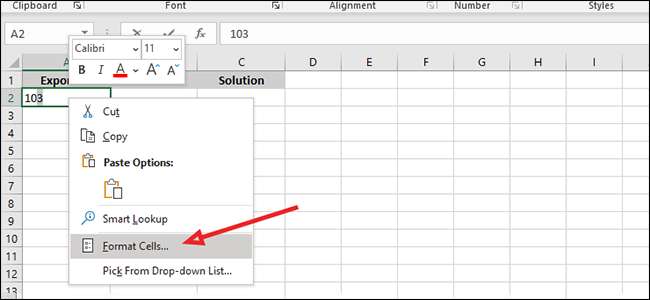
Schakel het selectievakje naast "Supererscript" in het gedeelte "Effecten" en klik vervolgens op "OK". Druk op ENTER of klik in een andere cel om het proces te voltooien.
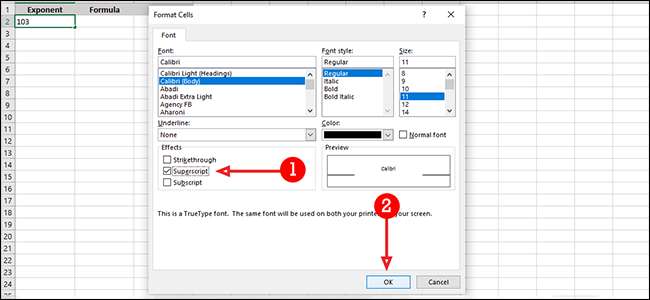
Hoe exponenten in de Formule Bar te gebruiken
U kunt ook exponenten gebruiken in de Excel Formula-balk. Klik hiervoor op de lege cel waar u het resultaat van een berekening wilt weergeven.
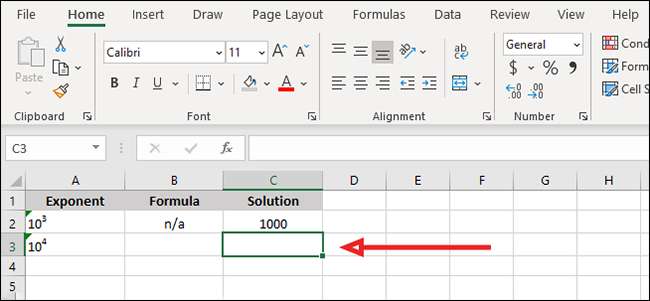
U sluit uw exponent aan in de volgende formule: "= vermogen (nummer, vermogen)." We gebruiken 10⁴ voor ons voorbeeld, dus typen we "= vermogen (10,4)" (zonder de aanhalingstekens) in de Formule Bar.
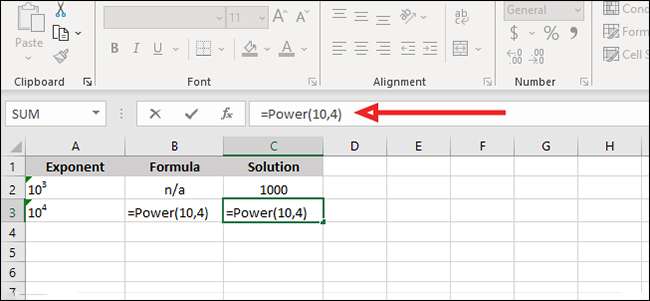
Om de formule uit te voeren, drukt u op ENTER op en klikt u op het vinkje links van de Formule Bar.
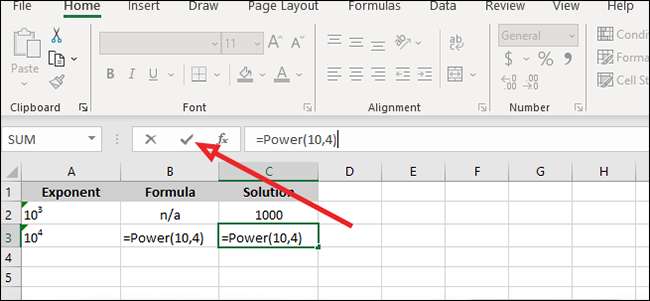
Hoe exponenten in een individuele cel te gebruiken
Als u de berekening in een cel wilt uitvoeren, kunt u de Formule-balk volledig overslaan en een beetje Excel-steno gebruiken, in plaats daarvan.
Om bijvoorbeeld 10⁵ te vinden, kunt u bijvoorbeeld "= 10 ^ 5" (opnieuw, zonder de aanhalingstekens) typen en druk vervolgens op ENTER.
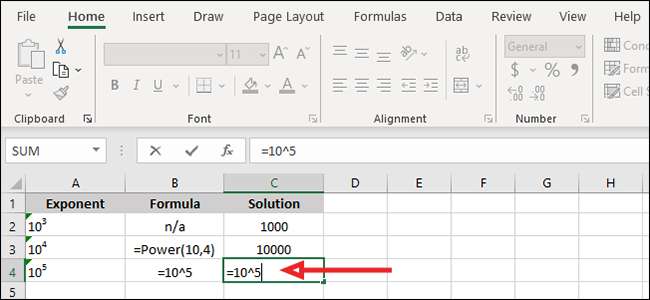
Ongeacht hoe je er bent, het antwoord zal hetzelfde zijn. Als u op tijd kort bent, is het vinden van de oplossing voor een exponent in Excel een snel alternatief voor handmatige berekeningen.







